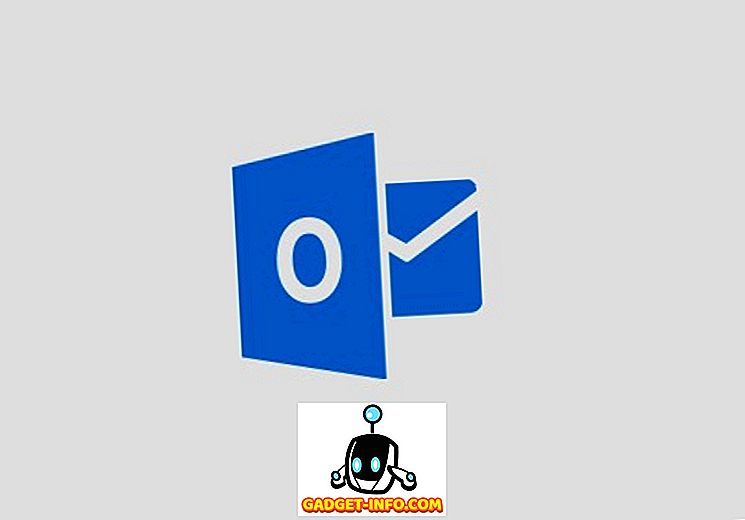การละเมิดลิขสิทธิ์เป็นเรื่องที่น่ากังวลอย่างมากสำหรับผู้ที่สร้างเนื้อหาบนเว็บในวันนี้ ตอนนี้ผู้สร้างต้องให้ความสนใจอย่างมากเพื่อปกป้องงานของพวกเขาจากการถูกละเมิดลิขสิทธิ์เช่นเดียวกับที่พวกเขาใช้ในการสร้างผลงานเอง สิ่งนี้น่าผิดหวังจริง ๆ เพราะเป็นการเสียเวลาอย่างสมบูรณ์ซึ่งสามารถนำไปใช้ประโยชน์ได้มากขึ้นในการสร้างเนื้อหาใหม่ ที่กล่าวว่าการละเมิดลิขสิทธิ์เป็นสิ่งที่เราทุกคนไม่สามารถทำได้อย่างเบา ๆ และควรใช้เวลาพอสมควรในการปกป้องชั้นของงานของเรา
หนึ่งในสิ่งที่ง่ายที่สุดที่สามารถละเมิดลิขสิทธิ์บนอินเทอร์เน็ตคือภาพถ่าย มันเจ็บปวดที่จะเห็นภาพที่คุณถ่ายและแก้ไขบางครั้งเป็นเวลาหลายชั่วโมงเพื่อให้ได้สีที่สมบูรณ์แบบซึ่งถูกคนอื่นใช้โดยไม่ได้ให้เครดิตคุณ นั่นเป็นสาเหตุที่ลายน้ำมีความสำคัญเช่นกันเนื่องจากเพิ่มความปลอดภัยให้กับรูปภาพของคุณโดยไม่อนุญาตให้ใครใช้โดยไม่ได้รับความยินยอมจากคุณ แต่การเพิ่มลายน้ำให้กับรูปภาพของคุณทีละอย่างนั้นใช้เวลานานมากและไม่สามารถทำได้ โชคดีที่มีแอพของบุคคลที่สามจำนวนมากบน Mac ซึ่งช่วยให้คุณสามารถถ่ายภาพลายน้ำเป็นชุด:
Batch Watermark Photos บน Mac
แม้ว่าจะมีแอพอยู่สองสามแอพที่ให้คุณถ่ายภาพลายน้ำบน Mac ได้ แต่ที่ ฉันชอบก็คือ PhotoBulk ($ 9.99) PhotoBulk ทำให้ง่ายต่อการเพิ่มข้อความหรือลายน้ำตามภาพลงในรูปภาพของคุณ ส่วนที่ดีที่สุดเกี่ยวกับการใช้ PhotoBulk คือเมื่อคุณสร้างลายน้ำที่กำหนดเองแล้วคุณสามารถบันทึกเป็นค่าที่กำหนดไว้ล่วงหน้าจากนั้นการใช้ลายน้ำกลายเป็นเพียงกระบวนการเดียว ดังนั้นเรามาดูวิธีการใช้งาน PhotoBulk กันดีไหม?
- ขั้นตอนแรกและชัดเจนคือการดาวน์โหลดและติดตั้งแอพบน Mac ของคุณ
2. เมื่อติดตั้งแอปบนอุปกรณ์ของคุณแล้วให้เปิดแอพและ คลิกที่ปุ่มบวกเพื่อเพิ่มรูปภาพที่ คุณต้องการใส่ลายน้ำ

3. อย่างที่คุณเห็นทางด้านซ้ายของแอพ เรามีตัวเลือกมากมายเช่นลายน้ำ ปรับขนาดปรับให้เหมาะสมและอื่น ๆ

4. เนื่องจากเรามุ่งเน้นไปที่ลายน้ำภาพถ่ายของเราวันนี้ คลิกที่กล่องข้างลายน้ำ ที่นี่คุณสามารถเลือกประเภทของลายน้ำที่คุณต้องการเพิ่มได้โดยคลิกที่เมนูแบบเลื่อนลงที่มีเครื่องหมายในภาพ

5. สำหรับจุดประสงค์ของบทความนี้เราจะใช้ลายน้ำภาพ เลือกรูปภาพจากเมนูแบบเลื่อนลงจากนั้นคลิกที่ปุ่มเบราส์ เพื่อเลือกภาพลายน้ำของคุณ

6. ตอนนี้เพียงแค่ ปรับตำแหน่งขนาดและความทึบของลายน้ำแล้วแตะที่ ปุ่ม “ เริ่ม” เมื่อคุณคลิกที่ปุ่มเริ่มแอพจะขอให้คุณเลือกตำแหน่งที่คุณต้องการบันทึกรูปภาพของคุณ เลือกตำแหน่งแล้วบันทึกรูปถ่าย

7. หลังจากที่แอปประมวลผลภาพทั้งหมดคุณจะได้รับตัวเลือกให้บันทึกค่าที่ตั้งไว้ล่วงหน้าในกรณีที่คุณต้องการใช้การตั้งค่าเดิมอีกครั้งในอนาคต คลิกที่ปุ่ม“ บันทึกค่าที่ตั้งไว้ล่วงหน้า” เพื่อทำเช่นนั้น

8. ด้านล่างนี้เป็นภาพต้นฉบับและใส่ลายน้ำดิจิตอล สำหรับการเปรียบเทียบของคุณ คุณสามารถดูได้ว่าคุณภาพของภาพถ่ายต้นฉบับจะไม่ลดลง แต่อย่างใด การเปลี่ยนแปลงเพียงอย่างเดียวคือการประยุกต์ใช้ลายน้ำบนภาพถ่าย






ลายน้ำรูปภาพของคุณเพื่อป้องกันพวกเขาจากการละเมิดลิขสิทธิ์
อย่างที่คุณเห็นมันเป็นเรื่องง่ายมากที่จะใช้ลายน้ำกับรูปภาพของคุณโดยใช้แอพ PhotoBulk เมื่อคุณบันทึกค่าที่ตั้งไว้ล่วงหน้าจะใช้เวลาไม่กี่วินาทีในการใส่ลายน้ำให้กับภาพถ่ายของคุณ สำหรับฉันมันเป็นสิ่งที่ต้องมีสำหรับทุกคนที่ทำงานกับรูปถ่าย มีแอพอื่น ๆ เช่น Photomarks, BatchPhoto และ iWatermarkPro อย่างไรก็ตาม PhotoBulk นั้นดูดีที่สุดและใช้งานได้ง่ายที่สุด